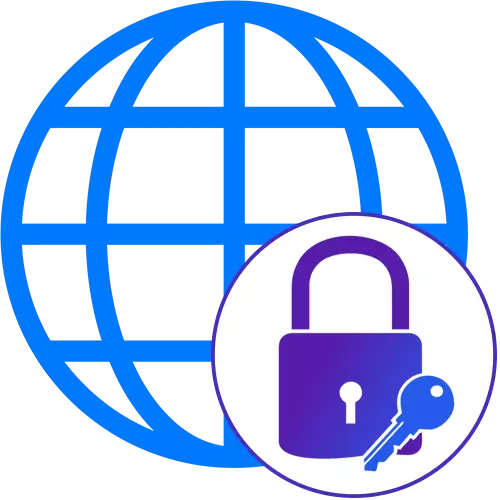
في كل وقت موجود، يتم إنتاج كلمات مرور مستعرض المستعرض من خلال صفحة عنصر الصفحة بنفس القدر. ومع ذلك، فإن هذا سيتطلب وحدة التحكم نفسها. هناك عدة طرق مختلفة لكيفية القيام به. تعد معلومات أكثر تفصيلا حول هذه المشكلة ذات صلة بجميع متصفحات الويب، يمكنك العثور عليها في مقالة منفصلة على موقعنا بالرجوع إليها أدناه.
اقرأ المزيد: فتح وحدة التحكم في المتصفح
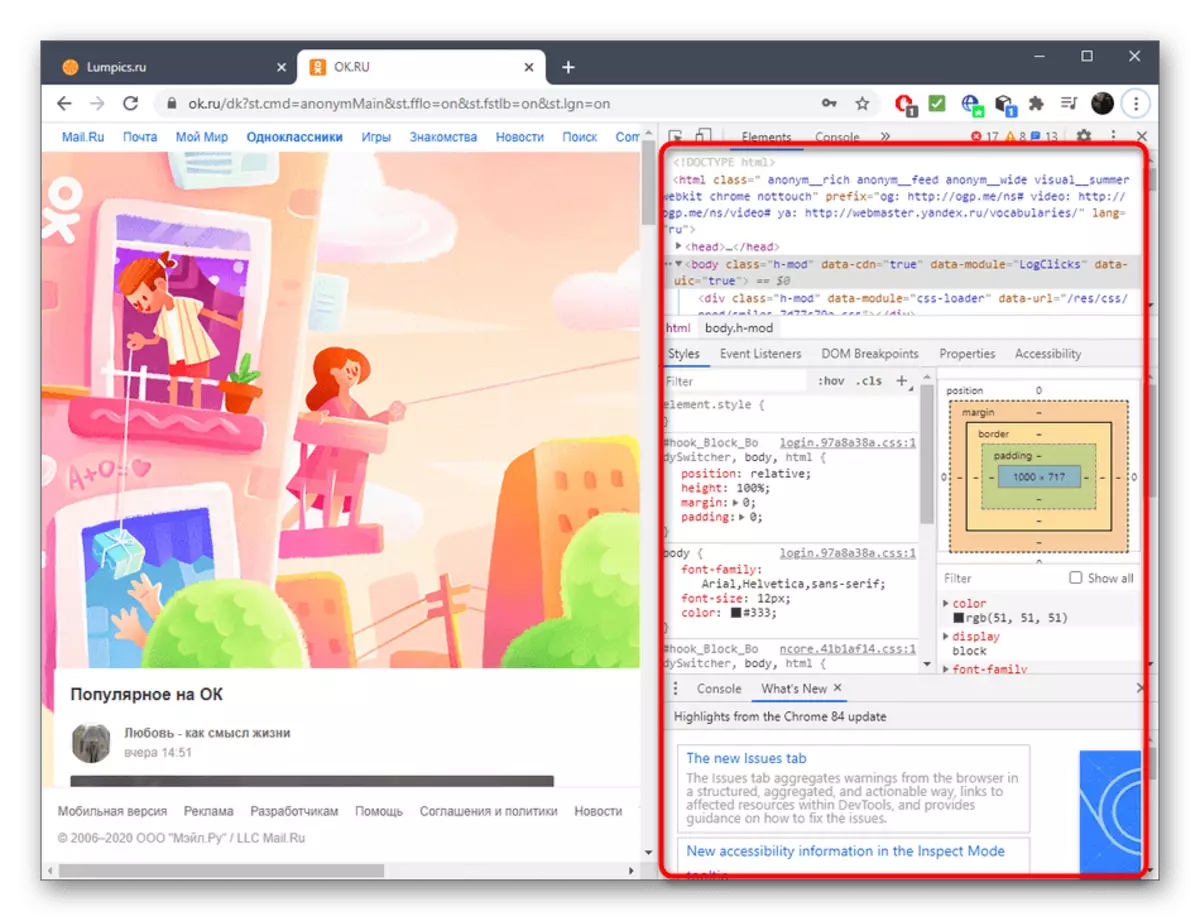
بعد اكتشاف وحدة التحكم في المطور، أصبح كل شيء واضحا، يمكنك التحرك مباشرة لعرض كلمة المرور نفسها، والذي يتم تمييزه في البداية بالنقاط أو العلامات النجمية. سنقوم بتحليل هذه العملية على مثال Google Chrome.
- لبدء، افتح الصفحة حيث توجد كلمة المرور المستهدفة. قم بتمييزه عن طريق الضغط على زر الماوس الأيسر، ثم افتح وحدة التحكم في المطور لعرض رمز الصفحة. إذا قمت بتشغيله دون اختيار، فسيتعين عليك قضاء بعض الوقت للبحث عن الجزء المرغوب فيه من التعليمات البرمجية.
- هناك أنت مهتم بسلسلة مع محتويات الكتابة = "كلمة المرور".
- استبدال النص في علامات اقتباس على نص الكلمة لعرض كلمة المرور في النموذج المناسب.
- الآن يمكنك التعرف على مفتاح الأمان، الذي يتم عرضه في النموذج العادي.
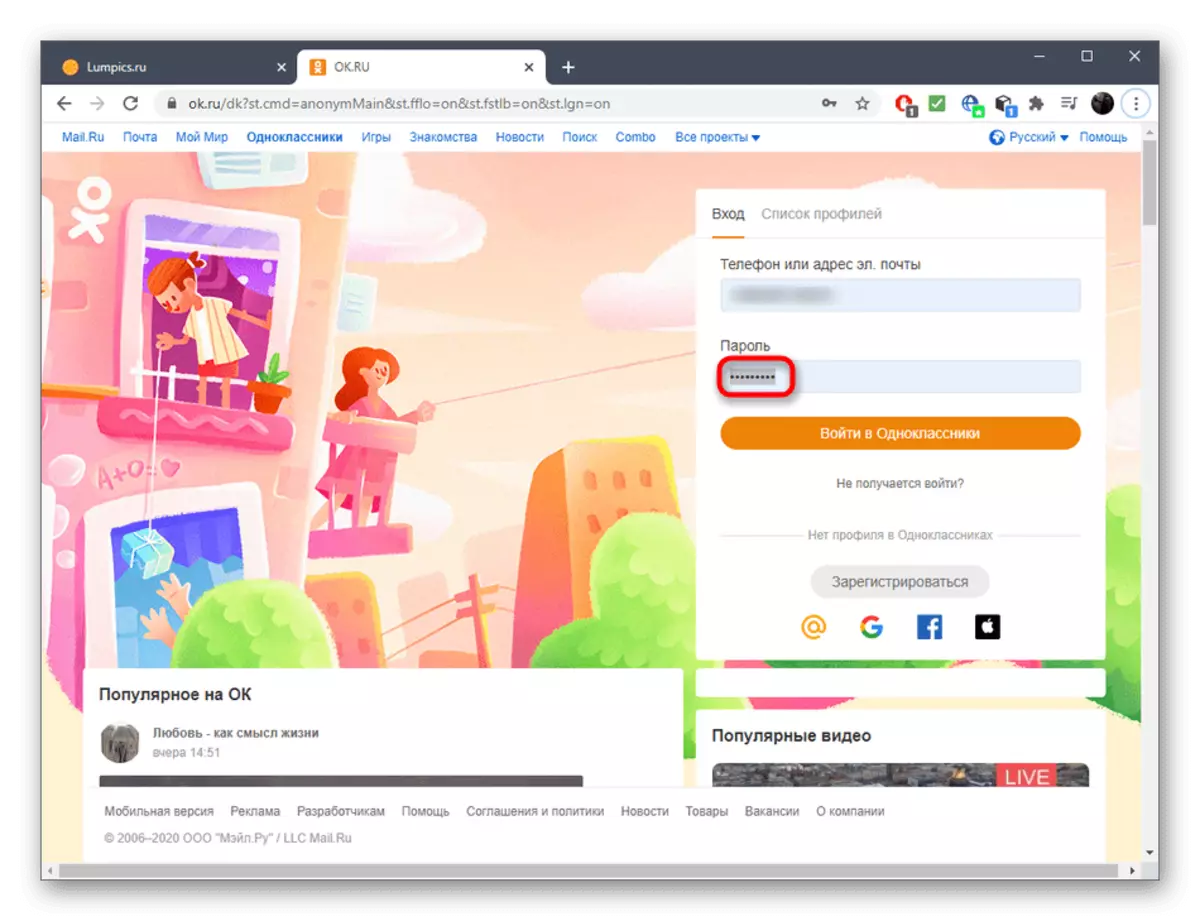
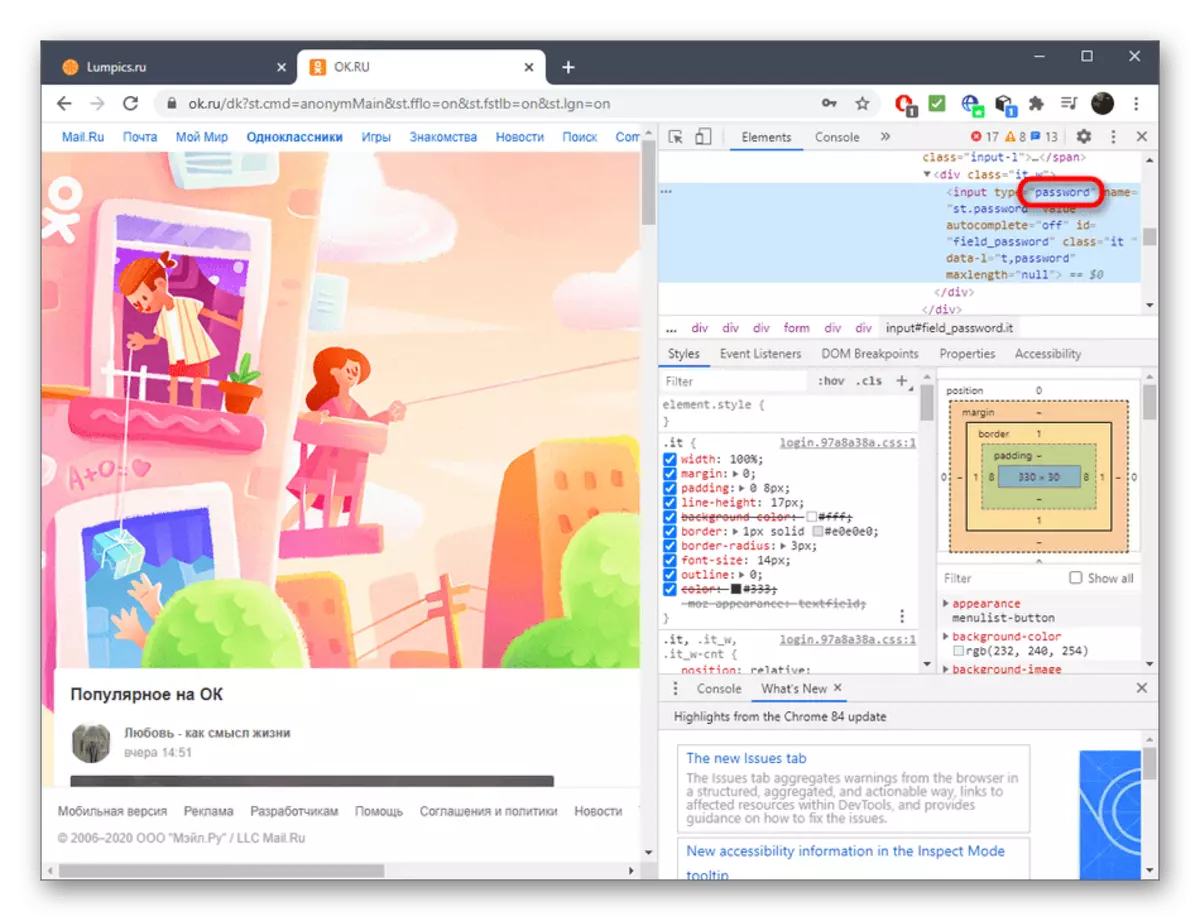
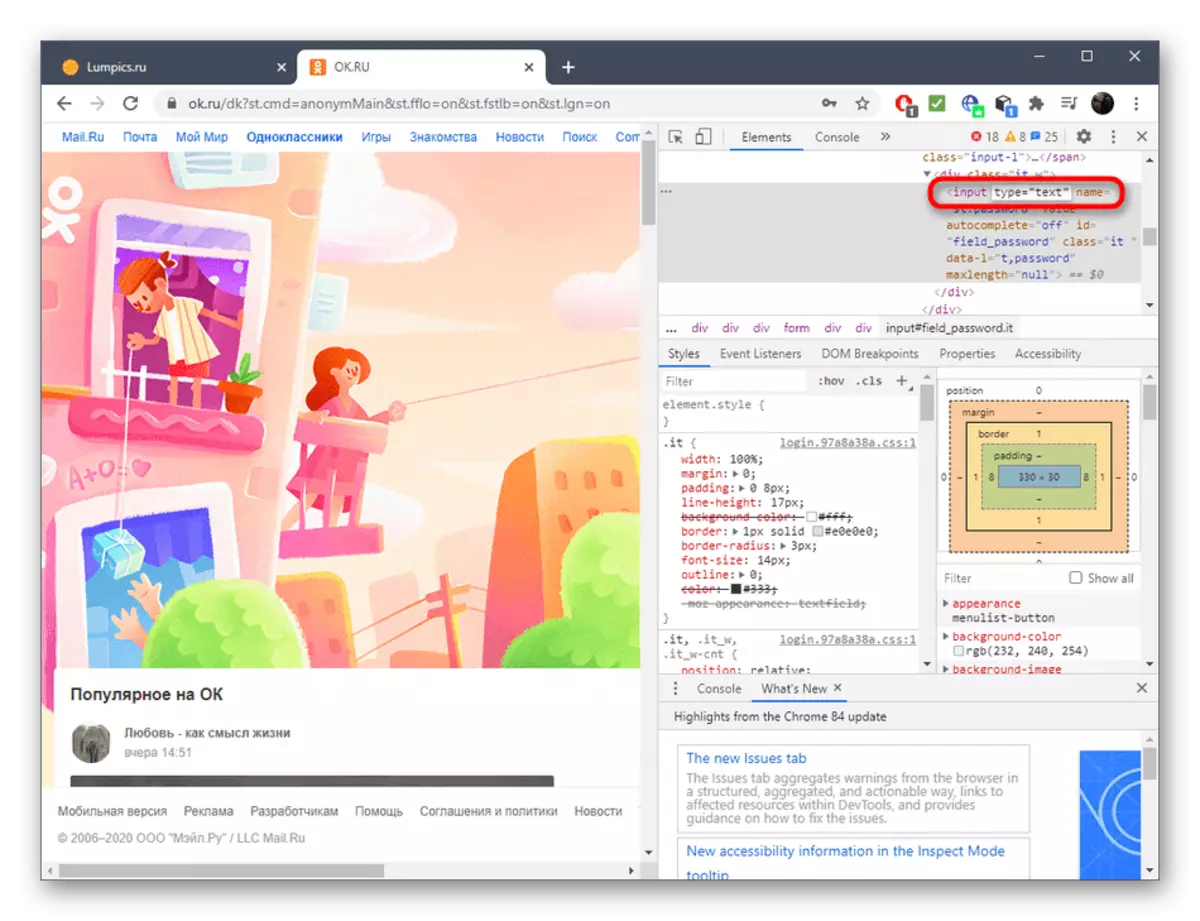
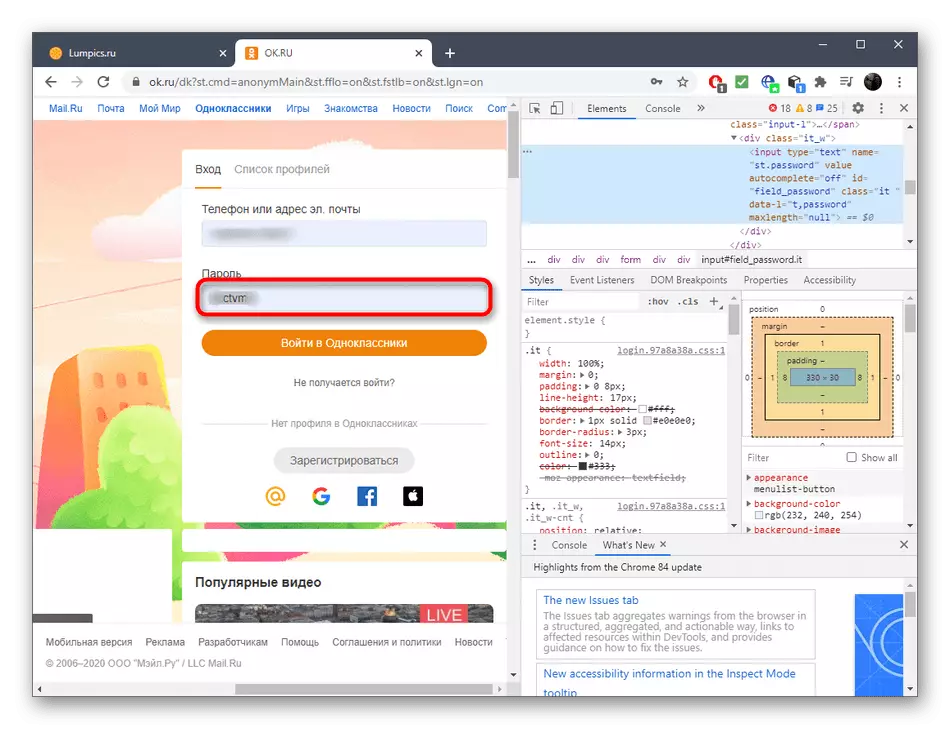
بشكل كامل، نلاحظ أنه في معظم الحالات ليس من الضروري إجراء مثل هذه الإجراءات، لأنه سيكون من الأسهل إدخال إعدادات مستعرض الويب ومشاهدة قائمة جميع كلمات المرور المحفوظة، والعثور على الفائدة. تعليمات منتشرة حول كيفية تنفيذها في متصفحات شعبية، ستجد من خلال النقر على الرابط أدناه.
اقرأ المزيد: عرض كلمات المرور المحفوظة في المتصفحات الشعبية
